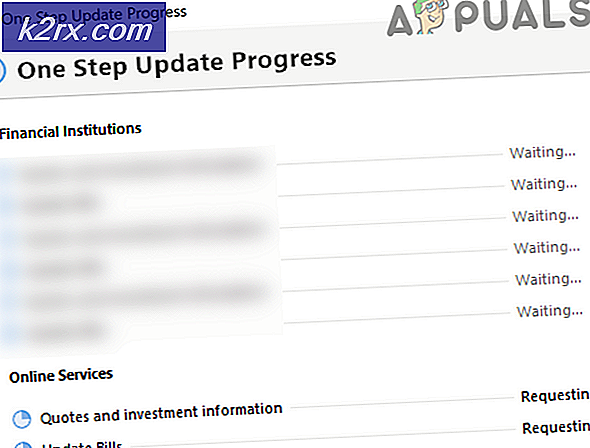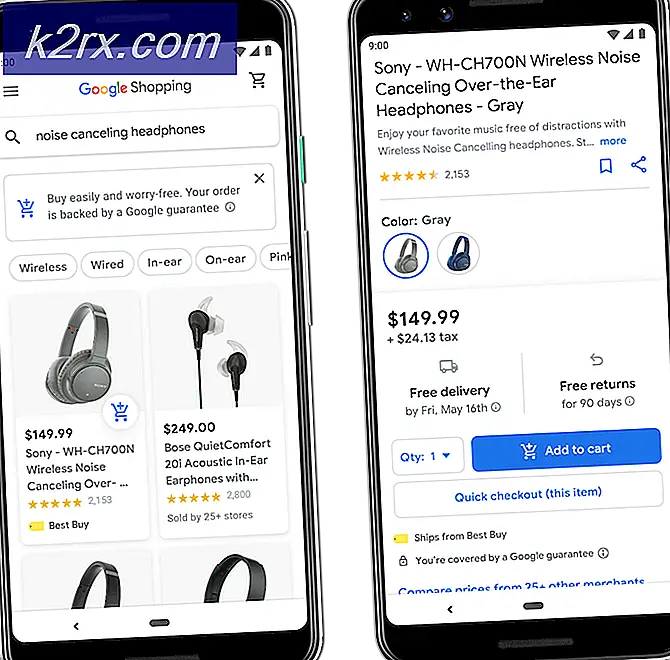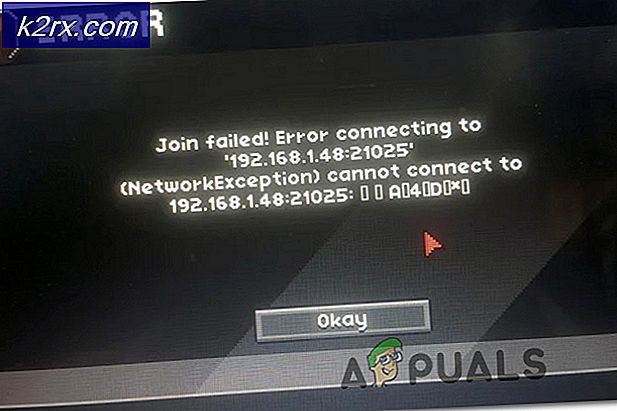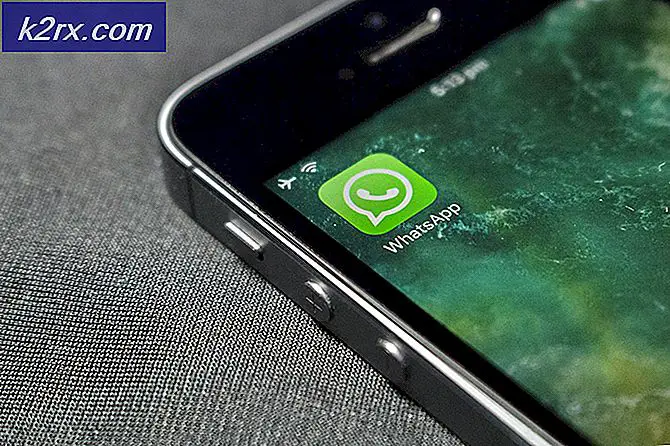Steam Set Startoptionen und vollständige Liste
Steam verfügt über die Option, Startoptionen festzulegen, mit denen beim Steam gestartet werden kann. Dies kann verwendet werden, um viele Lösungen zu beheben und bietet auch Bequemlichkeit für diejenigen, die ihren Kunden auf andere Weise öffnen möchten. Wir haben eine Reihe verschiedener Startoptionen mit ihrer Beschreibung aufgelistet. Zuerst zeigen wir Ihnen, wie Sie Steam mit den Startoptionen unter Verwendung der Datei steam.exe starten.
Bitte beachten Sie, dass dieses Handbuch für fortgeschrittene Steam-Benutzer gedacht ist, die sich mit Befehlen auskennen. Neulingen wird empfohlen, sich von Dingen zu entfernen, von denen sie nichts wissen.
So legen Sie Startoptionen fest:
Wir haben die Startoption '-offline' hinzugefügt, um Ihnen das Verständnis der beteiligten Mechanismen zu erleichtern. Sie können '-offline' durch jede andere Startoption ersetzen, die Sie wünschen.
- Suchen Sie Ihren Steam-Client. Der Standardspeicherort ist C: / Programme (x86) / Steam.
- Erstellen Sie eine Verknüpfung von Steam im selben Verzeichnis.
- Klicken Sie auf " Eigenschaften " und gehen Sie zur Registerkarte " Allgemein ".
- Fügen Sie im Dialogfeld " Ziel " am Ende " offline " hinzu. Das Endergebnis sieht wie folgt aus: C: \ Programme (x86) \ Steam \ Steam.exe-offline
- Öffnen Sie den Task-Manager und beenden Sie alle Steam-Prozesse wie oben beschrieben.
- Starte Steam erneut mit der Verknüpfung und klicke auf Offline gehen, indem du oben links auf dem Client auf Steam klickst.
Es gibt auch eine Möglichkeit, Startoptionen für jedes Spiel festzulegen.
- Wählen Sie die Registerkarte Bibliothek, die oben im Steam-Client angezeigt wird. Hier werden alle installierten Spiele aufgelistet.
- Klicken Sie mit der rechten Maustaste auf das Spiel und wählen Sie Eigenschaften aus der Liste der verfügbaren Optionen.
- Navigieren Sie zur Registerkarte " Allgemein" und hier sehen Sie die Schaltfläche Startoptionen festlegen . Klick es.
- Ein kleines neues Fenster wird mit einer Dialogbox angezeigt. Geben Sie die Startoption ein, die Sie anwenden möchten, und speichern Sie die Änderungen. Jetzt, wenn Sie das Spiel starten, wird es unter Berücksichtigung dieser Optionen gestartet.
Verschiedene Startoptionen (für steam.exe in Windows)
-clearbeta
Mit dieser Option können Sie sich von Beta-Beteiligungen abmelden. Beta-Beteiligungen ermöglichen es Ihnen, einige Inhalte im Voraus zu erhalten, aber es kann einige Fehler enthalten und es wird auch regelmäßig aktualisiert, um sie zu beheben.
-Konsole
Diese Option aktiviert die Registerkarte "Steam-Debug-Konsole". Es kann Benutzern helfen, das Problem zu beheben und es zu beheben. Es wird hauptsächlich von fortgeschrittenen Benutzern verwendet.
-complete_install_via_http
Diese Option führt den Installationsabschluss standardmäßig über HTTP aus.
-ccsyntax
Das spuckt Details über die lokalisierten Zeichenfolgen aus, die wir laden.
-debug_steamapi
Aktiviert die Protokollierung von Steam-API-Funktionen
-Entwickler
Diese Funktion setzt die Entwicklervariable im Client auf 1. Sie können auch den VGUI-Editor und den VGUI-Zoo durch Drücken der Tasten F6 bzw. F7 starten. Es ist auch für die Entwicklung von Skins gedacht.
-fs_log
Dies protokolliert Dateisystemzugriffe.
-fs_ziel
Es legt die Ziel-Syntax fest.
-fs_logbins
Dieser Befehl protokolliert die Binärdateien, die während des Vorgangs geladen werden.
-force-service
Dieser Befehl erzwingt die Ausführung des Steam-Clients, selbst wenn Steam über Administratorrechte verfügt.
-gameoverlayinject
Mit diesem Befehl können Sie die Methode für die Injektion von GameOverlay festlegen.
-Installieren
Auf diese Weise können Sie ein Produkt von einem bestimmten Pfad installieren (z. B. kann D ein Pfad sein, wenn D die DVD-ROM auf dem Computer ist).
-installer_test
Dadurch wird die Installation eines Einzelhandelsspiels so geändert, dass alle Dateien an install_validate ausgegeben werden, anstatt sie an den Steam-Cache zu senden.
-Sprache
Dadurch wird Ihre Steam-Sprache auf die Sprache eingestellt, die Sie beispielsweise in Deutsch oder Englisch angeben. Sie können Deutsch in der Sprachstelle in schreiben.
-Passwort]
Dies meldet sich mit dem spezifischen Benutzernamen und Passwort bei Steam an. Dies funktioniert nur, wenn Steam ausgeschaltet ist.
-lognetapi
Dies protokolliert alle P2P-Netzwerkinformationen in der Datei logs / netapi_log.txt .
-log_voice
Dadurch werden alle Voice-Chat-Daten in die Protokolle / voice_log.txt geschrieben .
-noasync
Dies deaktiviert die asynchronen Dateioperationen. Stattdessen teilt es dem Client mit, stattdessen die synchronen zu verwenden.
-Nocache
Dies startet Steam ohne seinen Cache (es greift nicht auf seinen Cache-Ordner zu). Beachten Sie, dass Steam deaktiviert sein muss, damit dies funktioniert.
-Notify-Dateien
Dies verhindert, dass der Steam-Client die Integrität von Dateien überprüft. Dies ist praktisch, wenn Sie die Lokalisierung testen.
PRO TIPP: Wenn das Problem bei Ihrem Computer oder Laptop / Notebook auftritt, sollten Sie versuchen, die Reimage Plus Software zu verwenden, die die Repositories durchsuchen und beschädigte und fehlende Dateien ersetzen kann. Dies funktioniert in den meisten Fällen, in denen das Problem aufgrund einer Systembeschädigung auftritt. Sie können Reimage Plus herunterladen, indem Sie hier klicken-no-dwrite
Dies zwingt den vgui, GDI-Text zu verwenden, selbst wenn eine Unterstützung für DWrite verfügbar ist.
-Skript
Dadurch wird ein Steam-Skript ausgeführt, das bereits im Steam-Verzeichnis gespeichert ist. Alle Skripte müssen sich in einem Unterverzeichnis des Steam-Hauptordners befinden. Sie werden Testskripte genannt. Dampf muss auch ausgeschaltet sein, damit dies funktioniert.
-Herunterfahren
Dies schließt kraftvoll den Dampf und schaltet ihn ab.
-Leise
Dies hilft, die Dialogbox zu unterdrücken, die sich beim Starten von Steam automatisch öffnet. Dies wird hauptsächlich verwendet, wenn Steam beim Starten des Computers automatisch gestartet wird.
-Einzelprozessor
Dadurch wird Steam gezwungen, zu rennen und nur Ihre primäre CPU zu verbrauchen und die anderen frei zu lassen.
-tcp
Dies erzwingt Steams Verbindungs-Backend über TCP.
-Sprachqualität
Dies stellt die Audioqualität und den Bereich auf [1, 3] ein.
-voicerelay
Dieser Befehl ermöglicht nur Relaisverbindungen für Sprache (Test).
- Fuß
Dies startet Steam im Big Picture-Modus, so dass es den gesamten Bildschirm abdeckt.
Verschiedene Startoptionen für Spiele
Diese Startoptionen funktionieren für fast alle Spiele. Sie arbeiten möglicherweise nicht mit Anwendungen von Drittanbietern zusammen und sind auch nicht immer mit allen im Steam-Shop vorhandenen Benutzern kompatibel.
-con_enable 1
Dies aktiviert die Konsole, so dass Sie sie im Spiel verwenden können
-Konsole
Dies aktiviert auch die Konsole im Spiel und öffnet sie, wenn das Spiel startet.
-hoch
Dies gibt dem Spiel Priorität CPU-Auslastung, so dass es reibungsloser läuft. Diese Option verbraucht jedoch auch viel Rechenleistung.
-verstärkungsmärkte
Dies ermöglicht die Verwendung von -nocorgemspd und -noforcemaccel.
-Noforcemaccel
Dies ermöglicht die Verwendung von Windows-Mausbeschleunigungseinstellungen.
-noforcemspd
Dies ermöglicht die Verwendung von Windows-Mausgeschwindigkeitseinstellungen.
-Vollbild
Dies startet das Spiel von Anfang an im Vollbildmodus.
-h
Dies zwingt ihn, bei der auf Wert eingestellten Auflösung zu starten. Dieser Wert ist beispielsweise in Pixel -h 739.
-w
Dies zwingt ihn, bei der auf Wert eingestellten Auflösung zu starten. Dieser Wert ist beispielsweise in Pixel -w 1024.
-x
Dadurch wird das randlose Fenster entlang der horizontalen Achse des Bildschirms platziert. Dies ist sehr nützlich, wenn Sie mehrere Monitore verwenden. Zum Beispiel können Sie -x 1921 verwenden. Wenn Sie drei Monitore verwenden, wird sie auf dem mittleren Bildschirm angezeigt.
-y
Dadurch wird das randlose Fenster entlang der vertikalen Achse des Bildschirms platziert. Dies ist sehr nützlich, wenn Sie mehrere Monitore verwenden. Zum Beispiel können Sie -y 0 verwenden. Dadurch wird das Spielfenster über der Taskleiste auf den Monitor gelegt.
-autokonfig
Dies hilft beim Wiederherstellen der Video- und Audio-Konfiguration auf ihre Standardeinstellungen für die aktuelle Hardware, die erkannt wird. Dadurch werden alle Einstellungen in den .cfg-Dateien vollständig ignoriert, bis dieser Parameter entfernt wird.
-override_vpk
Dadurch wird die Steam-Engine gezwungen, nach individuellem Spielinhalt zu suchen, der sich im Installationsverzeichnis des Spiels befindet, anstatt die Standardspieldateien aus den VPK-Dateien zu laden. Beachten Sie jedoch, dass diese Funktion nicht für das Matchmaking verwendet werden kann und nur für Einzelspieler begrenzt ist.
-enable_addons
Dadurch wird die Steam-Engine gezwungen, nach benutzerdefinierten Inhalten auf der weißen Liste zu suchen, die sich im Installationsverzeichnis des Spiels befinden, anstatt die Standardspieldateien aus den VPK-Dateien zu laden. Dies kann in Matchmaking-Spielen verwendet werden. Die Whitelist-Liste enthält viele Elemente wie HUD, Symbole, benutzerdefinierte Cursorbilder usw.
-Nomousegrab
Dies aktiviert die Alt-Tab-Funktion in einigen Linus-Geräten, wo das Spiel im Vollbildmodus läuft und die Maus nicht erlaubt, die Alt-Tab-Funktion während des Spiels zu verwenden.
-Sprache
Dies ändert die Sprache des Spiels und der Menüs. Sie können den Namen der Sprache anstelle des Codes eingeben. Die Befehlszeile wird ungefähr wie "Italienisch-Sprache" aussehen.
-nod3d9ex
Das deaktiviert die Windows Aero DirectX-Erweiterungen kraftvoll. Dies wird in einigen Fällen verwendet, um die Leistung zu verbessern.
-Nominale Einstellungen
Dies hält das Spiel davon ab, die Mikrofonausgabewerte zu ändern, wenn das Spiel startet. Dies ist besonders nützlich für Benutzer, die Anwendungen von Drittanbietern wie Skype verwenden, bei denen der Mikrofonwert bei der Ausführung des Spiels stark ausgeschöpft wird.
-keinen Ton
Dies schaltet den Sound im Spiel aus.
-dx9
Dadurch wird das Spiel auf DirectX 9 ausgeführt
-dx11
Dadurch wird das Spiel auf DirectX 11 ausgeführt.
-gl
Dies zwingt das Spiel, auf OpenGL zu laufen. Unter Windows muss der OpenGL-DLC im System vorhanden sein und sollte installiert sein, damit diese Funktion ausgeführt werden kann.
-vulkan
Dies gilt für die Vulcan-Unterstützung.
-Nogrammeramp
Dadurch wird das Spiel gezwungen, das Desktop-Farbprofil zu verwenden.
-32 Bit
Dadurch wird das Spiel auf einem 32-Bit-Client ausgeführt, da die Ausführung auf 64 Bit der Standard ist.
-antiaddiction_test
Dadurch wird eine Uptime-Uhr hinzugefügt, sodass Sie sehen können, wie viel Zeit während des Spielens vergangen ist. Dies ist sehr nützlich, um die Minuten im Spiel zu verfolgen.
PRO TIPP: Wenn das Problem bei Ihrem Computer oder Laptop / Notebook auftritt, sollten Sie versuchen, die Reimage Plus Software zu verwenden, die die Repositories durchsuchen und beschädigte und fehlende Dateien ersetzen kann. Dies funktioniert in den meisten Fällen, in denen das Problem aufgrund einer Systembeschädigung auftritt. Sie können Reimage Plus herunterladen, indem Sie hier klicken